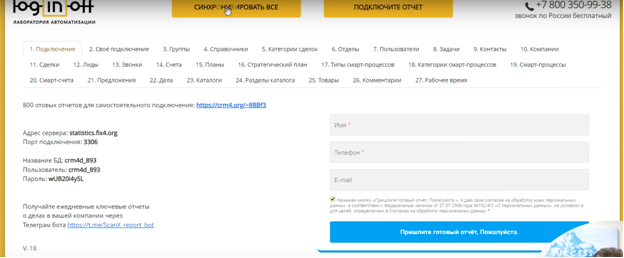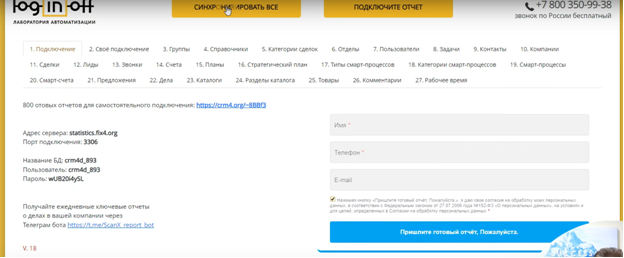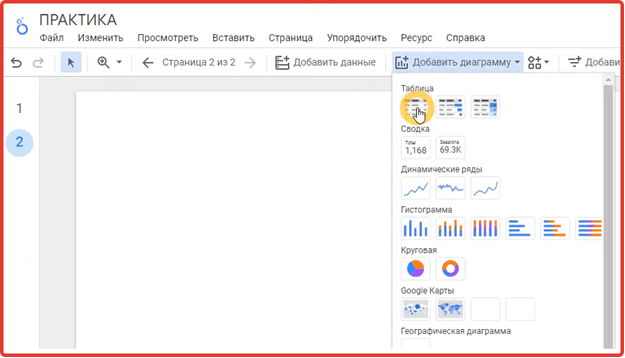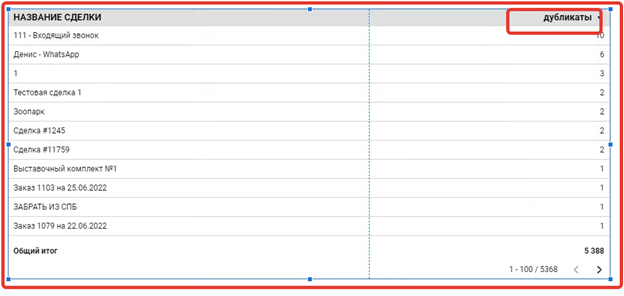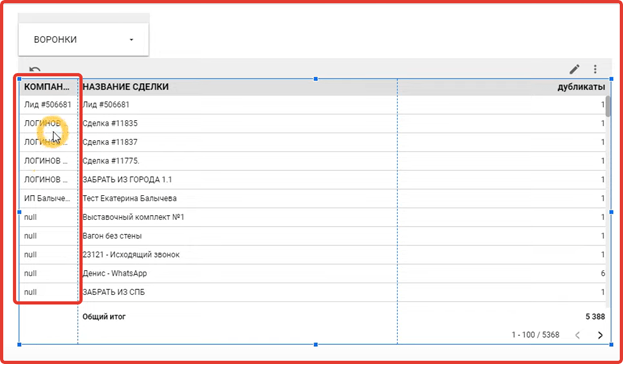Рано или поздно любая компания сталкивается с вопросом дубликатов сделок. Сразу отвечаем на не заданный вопрос, в штатном Битрикс24 нет готового модуля, который проверяет совпадения по одинаковым названием сделкам для одного и того-же клиента и объединяет сделки.
Да, можно в режиме список сортировать все сделки по названиям и потом глазками проводить сопоставления параметров для причисления сделок к дубликатам или признания их уникальными и после чего ручками завешать работу. Если у компании десяток сделок в работе, то это рабочий бюджетный вариант требующий ежедневного контроля со стороны человека. Если сделок сотни, то даже самый крутой специалист в этой ситуации бессилен и обязательно ошибётся.
Для кого предназначено предлагаемое нами решение? Для:
- Руководителей компаний.
-
Руководителей отделов, направлений и департаментов.
-
Для бизнес аналитиков.
-
Для интеграторов Битрикс24.
Что нужно для профессионального автоматического решения поставленной задачи?
Сегодня мы будем работать только со сделками и поэтому в настройках приложения активируем только вкладку «Сделки».
Создаём Google таблицу с «чистого» листа (примеры смотрим по ссылке). Добавим две новые страницы для отчётов «Сделки - дубликаты» и «Расходы».
Дальше мы на реальном примере будем рассматривать концепцию соединения и обмена данными между CRM с портала Битрикс24 и приложения «Статистика» и таблицей сервиса Google Data Studio в качестве готового решения, которое вы можете использовать в ежедневной работе.
Как это все работает? Пользователь с правами администратора:
- Регистрирует на себя чистый шаблон таблицу в бесплатном сервисе Google Data Studio.
-
Производит синхронизацию данных своей CRM и сознанной таблицы.
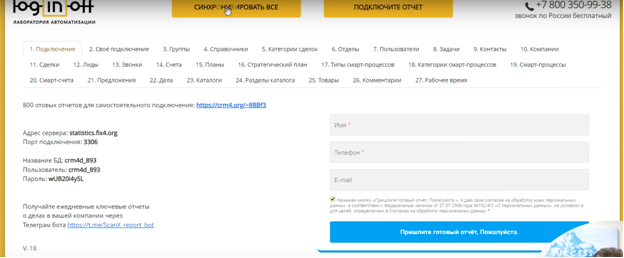
Инструкция по подключения, синхронизации данных и построение отчётов по шаблонам или с чистого листа подробно описана, проиллюстрирована доступна для уверенного пользователя и обычно не вызывает трудностей.
Дальнейшая дорожная карта:
- В настройках Google таблицы открываем вкладку «Ресурсы» и добавляем новые источники – таблицы «Расходы» и «Сделки» (адрес базы, логин и пароль берём из настроек приложения).
-
Ищем таблицу deal и подключаемся к ней, происходит скачка простых полей и их содержимого. Время синхронизации зависит от объёма данных и обычно занимает несколько минут до 15.
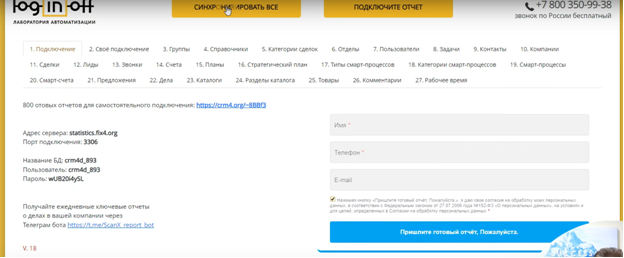
- Добавляем таблицу на страницу отчёта.
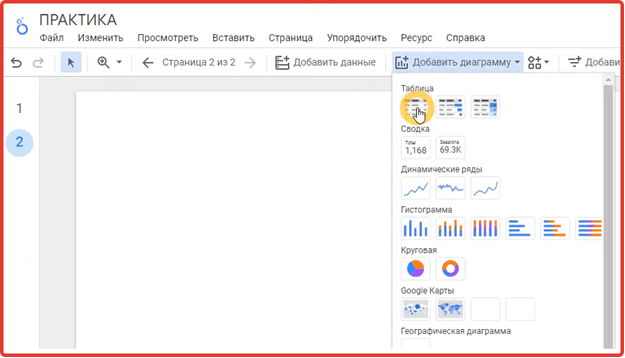
-
Описываем и выводим нужные и желательные поля.
-
Прописываем параметры полей, чтобы отображать нужный результат (возможности и детали настроек в инструкциях и в Help).
-
Рекомендуется при описании присваивать удобочитаемые названия.
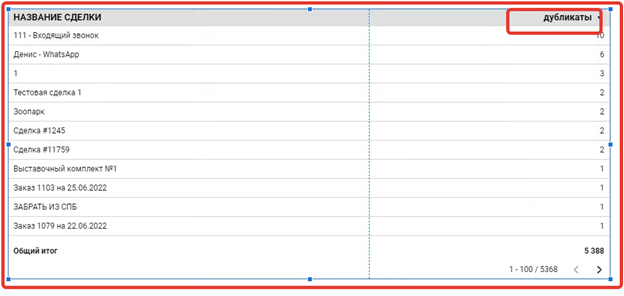
-
Для возможности работы инструментом фильтр и выбора направлений воронок в карточку кроме графика рекомендуется добавить и настроить соответствующий элемент управления.
-
Для автоматического поиска и о работки по параметру – «Компания» добавляем его в таблицу первым столбиком.
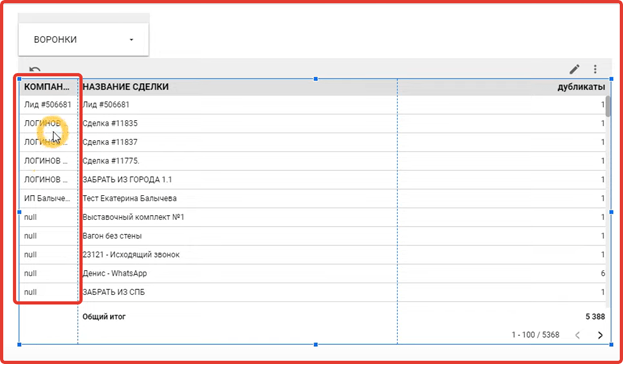 ВАЖНО:
ВАЖНО:
- Помним, что обновление данных в нашем примере по умолчанию настроено на 15 паузу.
-
Для удобства работы в таблицу нужно ещё не забыть добавить короткие ссылки на сделки. Правда при работе ети ссылки могут мешать обрабатывать дубликаты, но волшебная таблетка нужно работать в режиме «Сводная» таблица, которая позволяет одним кликом отключать –скрыть или развернуть поле «Ссылки».
-
Вариантов настроек фильтрации и выбора нужной информации множество, путём простого перебора каждый пользователь настраивает его под себя.
Больше деталей и новостей можно узнать на наших каналах:
С уважением, Лаборатория автоматизации «LOG [IN] OFF»